11の重要なAndroidOreoのヒント
公開: 2022-01-29GoogleはすでにAndroidPに向けて準備を進めていますが、多くのAndroidユーザーは、同社の大幅に改善されたAndroidOreoに隠されているグッズを発見し始めたばかりです。
Googleの最新のAndroidバージョンの配布が何らかの兆候であるとすれば、Android 8.0Oreoはその前に長く実りある統治を持っています。 Androidユーザーの大部分は、マシュマロとヌガーから最新のモバイルオペレーティングシステムにアップグレードする必要があります。 しかし、そうすると、Oreoは、スマートアイコンや新しい絵文字から、ピクチャーインピクチャーモードやよりスマートな通知とセキュリティ制御まで、ヌガーの味を口から洗い流すための新機能とアップグレードでいっぱいになります。
Google Pixel 2 XL(Amazonで199.95ドル)でOreoを試して、バージョン8.0と改良された8.1アップデートの両方でAndroidOreoに組み込まれた最も優れた機能と隠された機能を見つけました。
1.ピクチャーインピクチャーモード
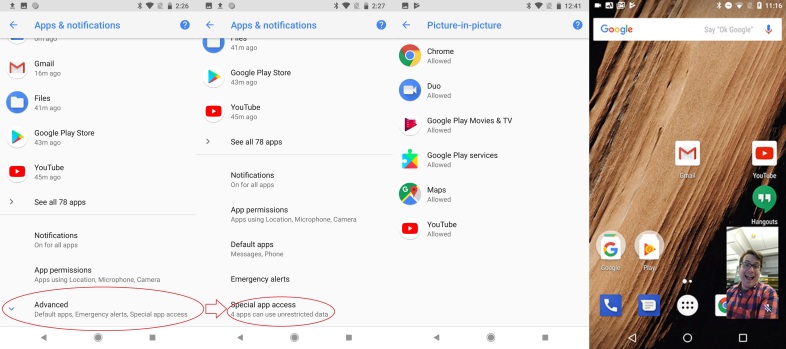
Oreoの最も派手な機能は、Picture-in-PictureまたはPIPモードです。これにより、スマートフォンで他のアプリやタスクを閲覧しているときに、画面の隅でアプリやビデオを実行し続けることができます。 現在、PIPは、Chrome、Duo、Google Play、マップ、YouTubeの2つのGoogleのデフォルトアプリでのみ機能します。
まず、設定でPIPが有効になっていることを確認する必要があります。 再設計されたメインの[設定]メニューから、[アプリと通知]を選択し、[詳細]まで下にスクロールします。 拡張メニューを開き、[特別なアプリアクセス]をタップすると、アルファベット順のリストに[ピクチャーインピクチャー]オプションが表示され、アプリごとにPIPのオンとオフを切り替えることができます。 有効にすると、サポートされているアプリからホーム画面に戻るだけで、画面の右下隅にPIPが表示されます。
ただし、問題があります。 YouTube Redに登録した場合、ロックを解除できるのは、おそらくPIPを最も頻繁に使用するアプリであるピクチャーインピクチャーのみです。 しかし、旅行を始めてからは、DuoビデオチャットとGoogleマップでPIPを正常に機能させることができました。
2.ショートカットとウィジェットを固定します
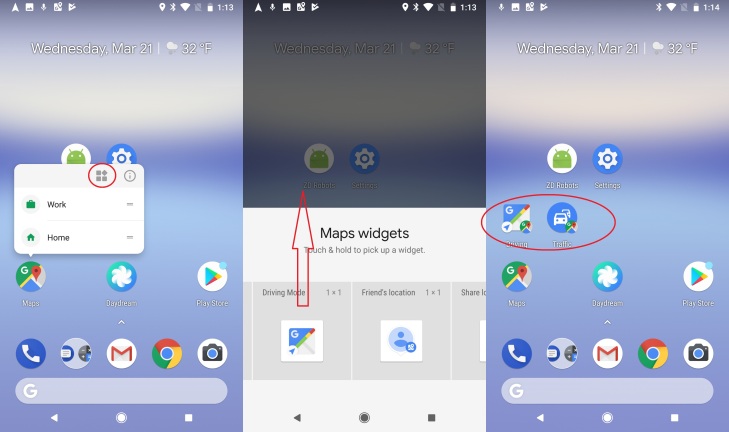
3.自動入力パスワードをカスタマイズします
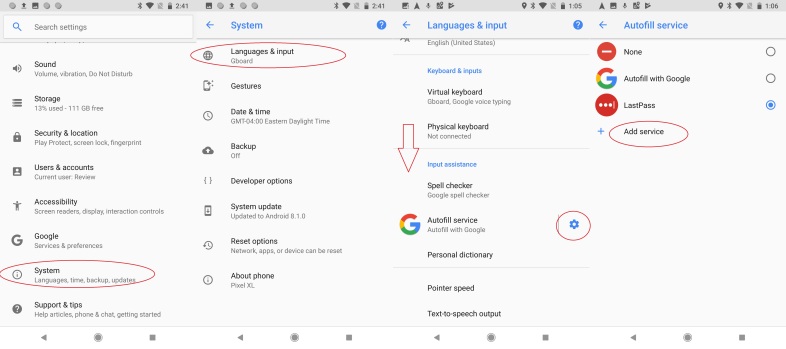
Oreoユーザーは、オートフィル設定をGoogleのデフォルトとリンクするだけでなく、サポートされているいくつかのサードパーティのパスワードマネージャーから資格情報を取得できるようになりました。 これをカスタマイズするには、Android設定のやや奇妙な領域に入る必要があります。
メインの[設定]メニューで、[システム]まで下にスクロールします。 次のページの最初のオプションは[言語と入力]です。このオプションから、下部にある[詳細設定]を開き、[オートフィルサービス]を選択する必要があります。 ここから、Googleからパスワードを自動入力するか、機能を完全に無効にするか、サポートされている4つのパスワードマネージャー(Dashlane、Keeper、LastPass、または1Password)のいずれかに接続するかを選択できます。 機能をテストするために、LastPassと同期しました。 ログインしてサービスを有効にすると、スマートフォンはすべての自動入力クレデンシャルをパスワードマネージャーから直接取得します。
4.バッテリーの「バイタル」を確認します
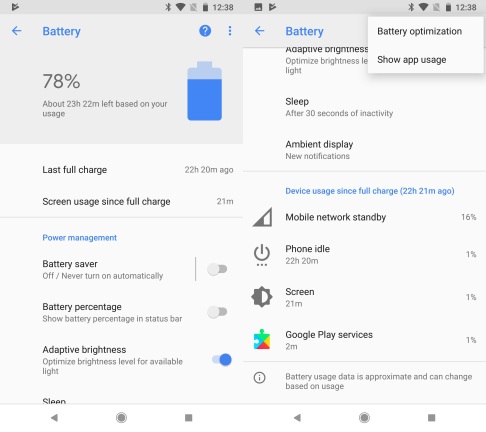
5.きめ細かい通知を設定します
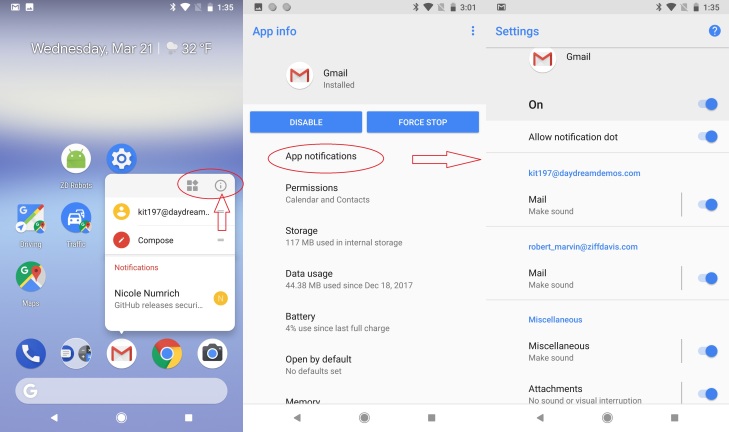
Oreoの最も強力な改善点の1つは、通知の処理方法です。 Googleは、通知を待っているときに表示する通知ドット(アプリアイコンの上にある小さな赤い点)を追加しましたが、長押ししてショートカットボックスを表示するだけで、通知をオフにするのは簡単です。 そこから、右上の情報アイコンをタップし、メニューからアプリ通知オプションを選択して、その特定のアプリの通知設定を開きます。 そこから、ドットやサウンドなど、さまざまな通知設定のオンとオフを切り替えることができます。 特定のアプリの開発者がカテゴリを選択している場合は、通知設定をさらに細かく制御できます。
たとえば、Twitterでは、カテゴリベースの通知設定により、「ダイレクトメッセージ」、「緊急アラート」、「あなたとあなたのツイートに関連する」などのオプションのオンとオフを切り替えることができます。 通知を右にスライドして(以下を参照)、歯車アイコンをタップするか、メイン設定メニューの[アプリと通知]で通知設定にアクセスすることもできます。
6.スヌーズを押す
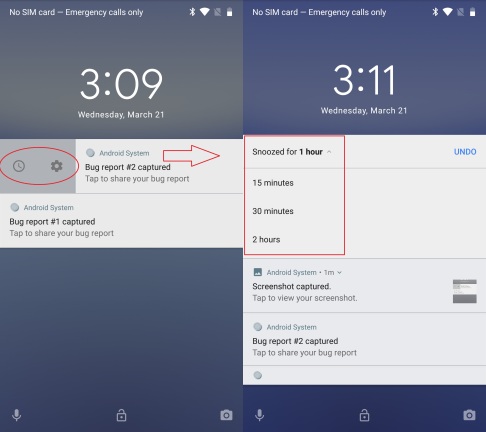
7.常夜灯の強度を調整します

8.スマートテキスト選択
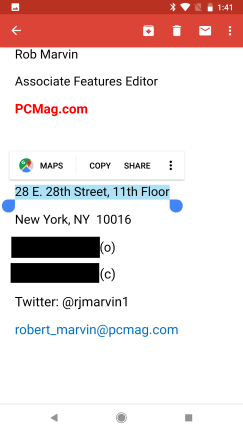
9.再設計された絵文字で遊ぶ
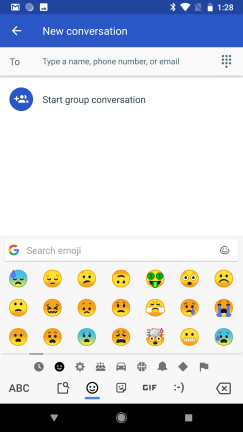
10.インスタントアプリゲームをプレイする
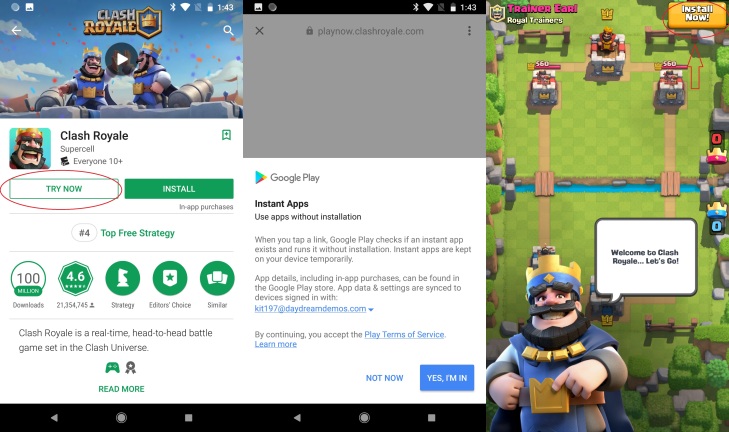
11.あなたの内側のタコを見つけてください
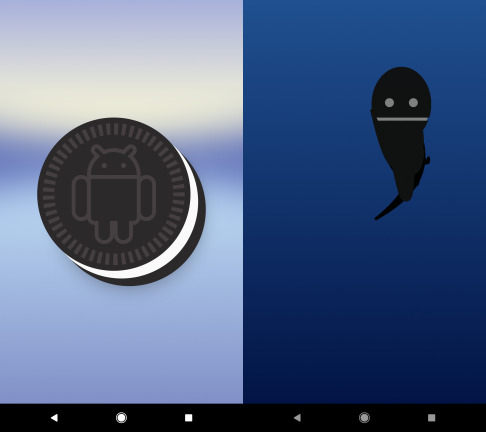
いつものように、GoogleはAndroidOSの奥深くに楽しい驚きを忍び込ませます。 メインの[設定]ページから、一番下までスクロールして[システム]オプションを選択します。 次に、[電話について]までもう一度下にスクロールします。 そこから、静的なAndroidバージョンエントリ(この場合は8.1.0)が表示されます。 ページをクリックすることはできませんが、Androidのバージョン情報を数秒間すばやくタップすると、AndroidブランドのOreoが画面に表示されます。 Cookieを長押しすると、画面上をドラッグできる水泳のAndroidタコに変わります。

したがって、ハイパーコネクテッドブレイクダウンの危機に瀕している場合は、素敵な新しいAndroidフォンを壁にぶつけないでください。 まず、通知をカスタマイズしてノイズをカットします。 それでも問題が解決しない場合は、次の手順に従って、落ち着くまで真っ黒な頭足類の仲間と遊んでください。 あなたの内側のイカを抱きしめて、リラックスしてください。
